Speichern Sie OS X Greifen-Bilder in anderen Formaten als.eine tiff-Datei?
Kann das Grab-Dienstprogramm von OS X verwendet werden, um Bilder in anderen Formaten als zu speichern .eine tiff-Datei? Ich möchte Grab speziell für einen schnellen, kurzen Workflow erweitern / anpassen, anstatt nach einem anderen zu verwendenden Tool zu suchen.
6 answers
Was für eine Datei willst du?
Wenn Sie die integrierten Screenshot-Verknüpfungen verwenden(⌘-Verschiebung-3 / 4) es wird die Screenshots standardmäßig als speichern .png-Dateien. Sie können mehr darüber erfahren, indem Sie sich die SuperUser-Frage ansehen: Wie mache ich Screenshots in Mac OS X?
Sie können auch den Dateityp anpassen, der durch die Screenshot-Verknüpfungen (und screencapture in der Befehlszeile) gespeichert wird, indem Sie Folgendes ausführen: defaults write com.apple.screencapture type image_format im Terminal, in dem image_format werden jpg, pdf, png, tiff, und ein paar andere. Sie müssen sich Abmelden und wieder anmelden, damit dies wirksam wird.
Warning: date(): Invalid date.timezone value 'Europe/Kyiv', we selected the timezone 'UTC' for now. in /var/www/agent_stack/data/www/techietown.info/template/agent.layouts/content.php on line 61
2017-03-20 10:16:51
Grab (das OSX-Dienstprogramm zur Bildschirmaufnahme) erstellt standardmäßig TIFFs, und es gibt keine Möglichkeit, dies zu ändern (der Einstellungsdialog bietet keine Dateiformatoption, und ich habe keinen anderen Weg gefunden). Dies geschieht unabhängig vom Standard-Bildschirmaufnahmeformat (PNG, es sei denn, Sie haben eine sehr alte OS X-Version).
Das heißt, selbst wenn Sie den defaults write "Hack" wie oben beschrieben verwenden, erstellt Grab immer noch TIFFs. Wenn ich es richtig erinnere, frühere Versionen von Grab mindestens erlaubt Ihnen, das Format in den Einstellungen zu ändern. Es ist jenseits von mir, warum Apple diese Einstellung zu entfernen wählte, und standardmäßig auf TIFF, wie TIFF ist ein Format, das hauptsächlich von Bildbearbeitungsprofis und in Prepress-Anwendungen verwendet wird, ist es verschwenderisch in Bezug auf die Dateigröße, und die meisten Browser unterstützen es nicht nativ.
Das Konvertieren des Bildes mit Vorschau oder anderen Tools (auch Automator-Aktionen) ist nicht praktikabel, es ist viel zu umständlich und dauert zu lange.
, Die Lösung: nicht verwenden Sie Schnappen.
Ich empfehle, die Tastaturkürzel wie oben vorgeschlagen zu verwenden, was bei weitem der schnellste Weg ist, sobald Sie sie auswendig kennen.
Die Alternativen wären die Verwendung dedizierter und leistungsfähigerer Dienstprogramme zur Bildschirmaufnahme wie Skitch, die auch Annotationstools enthalten, mit denen Sie bestimmte Teile des Screenshots hervorheben und beschriften können.
Warning: date(): Invalid date.timezone value 'Europe/Kyiv', we selected the timezone 'UTC' for now. in /var/www/agent_stack/data/www/techietown.info/template/agent.layouts/content.php on line 61
2013-05-30 09:45:32
Nein, aber Sie können Vorschau verwenden, um das Bild zu konvertieren. Wenn Sie dies als Teil eines Workflows tun, können Sie Automator verwenden, um die Konversation automatisch durchzuführen.
Wenn Sie einen Screenshot im PNG-Format möchten, können Sie verwenden ⌘+Verschiebung+3 um den Screenshot zu machen.
Mit Automator
Das Dienstprogramm Automator verfügt über eine Aufgabe namens "Bildtyp ändern", die eine Reihe von Bildern aufnimmt und in ein anderes Dateiformat konvertiert. Sie könnten ein Workflow oder sogar eine Ordneraktion (möglicherweise an den Desktop-Ordner angehängt), mit der Sie die Bilder im Workflow ablegen und automatisch konvertieren können.
Warning: date(): Invalid date.timezone value 'Europe/Kyiv', we selected the timezone 'UTC' for now. in /var/www/agent_stack/data/www/techietown.info/template/agent.layouts/content.php on line 61
2010-07-22 14:47:54
Wenn man bedenkt, dass diese Frage das beste Ergebnis bei Google für "mac grab save as png" ist, dachte ich, ich würde meine Problemumgehung dafür hinzufügen.
Mit der Grab-App können Sie einen Mauszeiger in einen Screenshot aufnehmen, den ich häufig verwende, um Hover-Zustände und dergleichen zu veranschaulichen. Der eingebaute ⌘-Verschiebung-3 / 4 screenshot-Dienstprogramm hat diese Funktionalität nicht, soweit ich weiß.
Also hier ist mein Prozess für relativ schnelle PNG-Screen-Grabs, wenn ich brauche so fügen Sie einen Mauszeiger ein:
-
Wählen Sie einen Zeigertyp aus dem Einstellungsfenster von Grab.
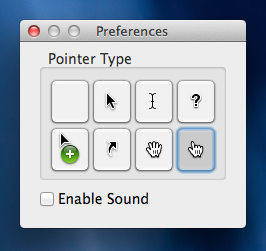
-
Wählen Sie eine option aus dem Menü "aufnehmen".
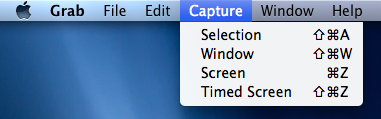
Jeder Erfassungstyp mit Ausnahme von "Auswahl" enthält den ausgewählten Zeigertyp. "Timed Capture" ist hilfreich, um einen bestimmten UI-Status auszulösen (dh den Mauszeiger über einen Link zu bewegen), bevor der Screenshot aufgenommen wird.
-
Anstatt den Screenshot direkt von zu speichern die Grab App, verwenden ⌘-Verschiebung-4 um den großen Screenshot effektiv auf den Bereich "zuzuschneiden", den Sie tatsächlich erfassen möchten. Das resultierende PNG wird dann auf Ihrem Desktop gespeichert (oder unabhängig vom Speicherort, den Sie als Standard konfiguriert haben). Sie können dann einfach das Grab Screenshot Fenster schließen.
Hier ist ein Beispiel für die Art des Screenshots, den Sie mit diesem Prozess erhalten können:
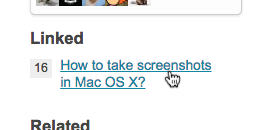
Wenn nur Apple die Option hinzufügen würde fügen Sie einen Mauszeiger in den eingebauten ⌘-Verschiebung-3 / 4 screenshot-Dienstprogramm...
Warning: date(): Invalid date.timezone value 'Europe/Kyiv', we selected the timezone 'UTC' for now. in /var/www/agent_stack/data/www/techietown.info/template/agent.layouts/content.php on line 61
2020-06-12 13:48:39
1) Grab normal verwenden 2) Öffnen Sie das Bild in der Vorschau 3) Exportieren Sie das Bild 4) Wählen Sie beim Speichern ein anderes Format
Warning: date(): Invalid date.timezone value 'Europe/Kyiv', we selected the timezone 'UTC' for now. in /var/www/agent_stack/data/www/techietown.info/template/agent.layouts/content.php on line 61
2016-02-27 17:08:37
Verwendung des Terminaltyps in diesem; -
defaults write com.apple.screencapture type png
Sie können JPEG und GIF dort nach Bedarf ersetzen.
Es könnte notwendig sein, dies danach zu tun
killall SystemUIServer
Aber ich bin nicht ganz klar, was die Auslöser für diese Notwendigkeit sind
Warning: date(): Invalid date.timezone value 'Europe/Kyiv', we selected the timezone 'UTC' for now. in /var/www/agent_stack/data/www/techietown.info/template/agent.layouts/content.php on line 61
2016-08-18 02:29:52